Google Chrome este un navigator web foarte popular, dar acest lucru nu înseamnă că este ferit de dificultăți.
Avertismentul „Eliberați spațiu pentru a continua” este o problemă frecventă întâlnită în Chrome și este deranjantă, mai ales când sunteți implicat într-o activitate importantă, fie ea profesională sau personală.
Din fericire, în multe cazuri, această problemă se poate rezolva prin eliminarea câtorva fișiere; da, este o operațiune destul de simplă.
Ce reprezintă problema Google Chrome „Eliberați spațiu pentru a continua” și care sunt cauzele ei?
În cazul în care dispozitivul dumneavoastră Chromebook, Apple sau Windows are spațiul de stocare insuficient, este posibil să vă confruntați cu mesajul de eroare următor în timpul utilizării Chrome:
Eliberați spațiu pentru a continua
Anumite funcții activate pe [numele site-ului] ar putea să nu funcționeze corect până când nu eliminați datele stocate de alte site-uri pe dispozitivul dumneavoastră.
Acest mesaj de eroare apare de obicei atunci când Chrome detectează o lipsă de spațiu necesar pentru a descărca sau a scrie în memoria cache, cookie-urile de internet și alte date provenite de pe site-ul web pe care îl vizitați. Dacă vedeți acest mesaj, este necesar să eliberați spațiu pentru a putea folosi Chrome fără perturbări.
3 modalități de a elibera spațiu și a rezolva această problemă
Iată câteva metode prin care puteți remedia această problemă în Chrome.
1. Eliminați fișierele și programele nefolositoare pe care nu le mai utilizați

Analizați fișierele stocate pe dispozitivul dumneavoastră (pe aceeași unitate pe care este instalat Chrome) și începeți să ștergeți acele elemente care nu mai sunt necesare. Acestea pot include documente vechi, fișiere media, descărcări și aplicații pe care nu le mai folosiți. Eliberarea sistemului de această aglomerare digitală poate ajuta Chrome să funcționeze în parametri normali.
2. Dezinstalați extensiile și aplicațiile
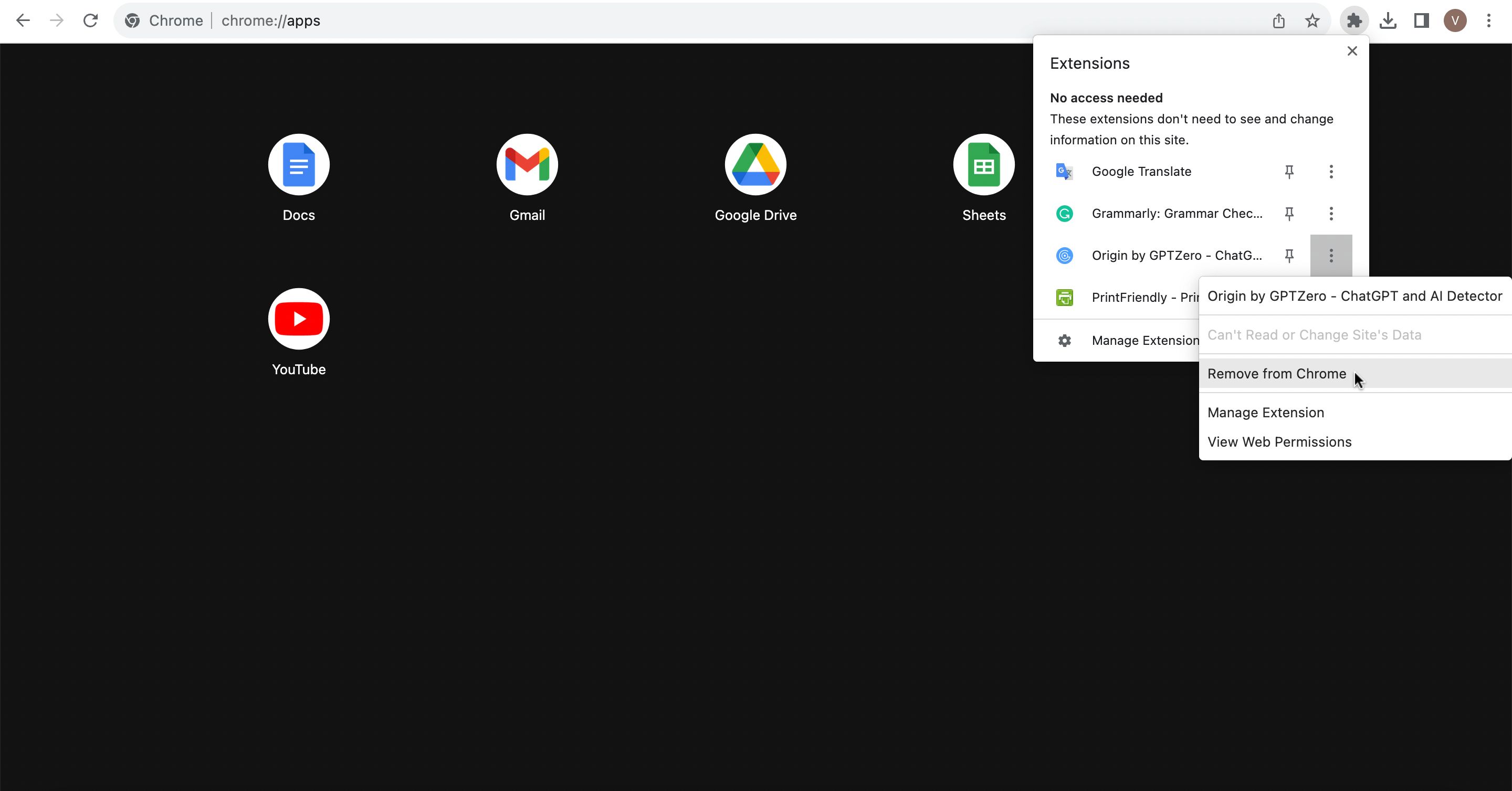
Extensiile și aplicațiile Chrome sunt concepute pentru a vă spori productivitatea, a îmbunătăți experiența de navigare sau chiar a adăuga un plus de divertisment în activitățile zilnice.
Cu toate acestea, instalarea unui număr prea mare de astfel de elemente poate avea efectul opus. Trebuie să țineți cont că extensiile și aplicațiile Chrome ocupă spațiu pe dispozitiv, ceea ce poate influența negativ performanța browserului. Prin urmare, analizați extensiile și aplicațiile pe care le-ați descărcat și dezinstalați-le pe cele pe care nu le utilizați sau pe care nu le considerați absolut necesare.
3. Ștergeți datele de navigare
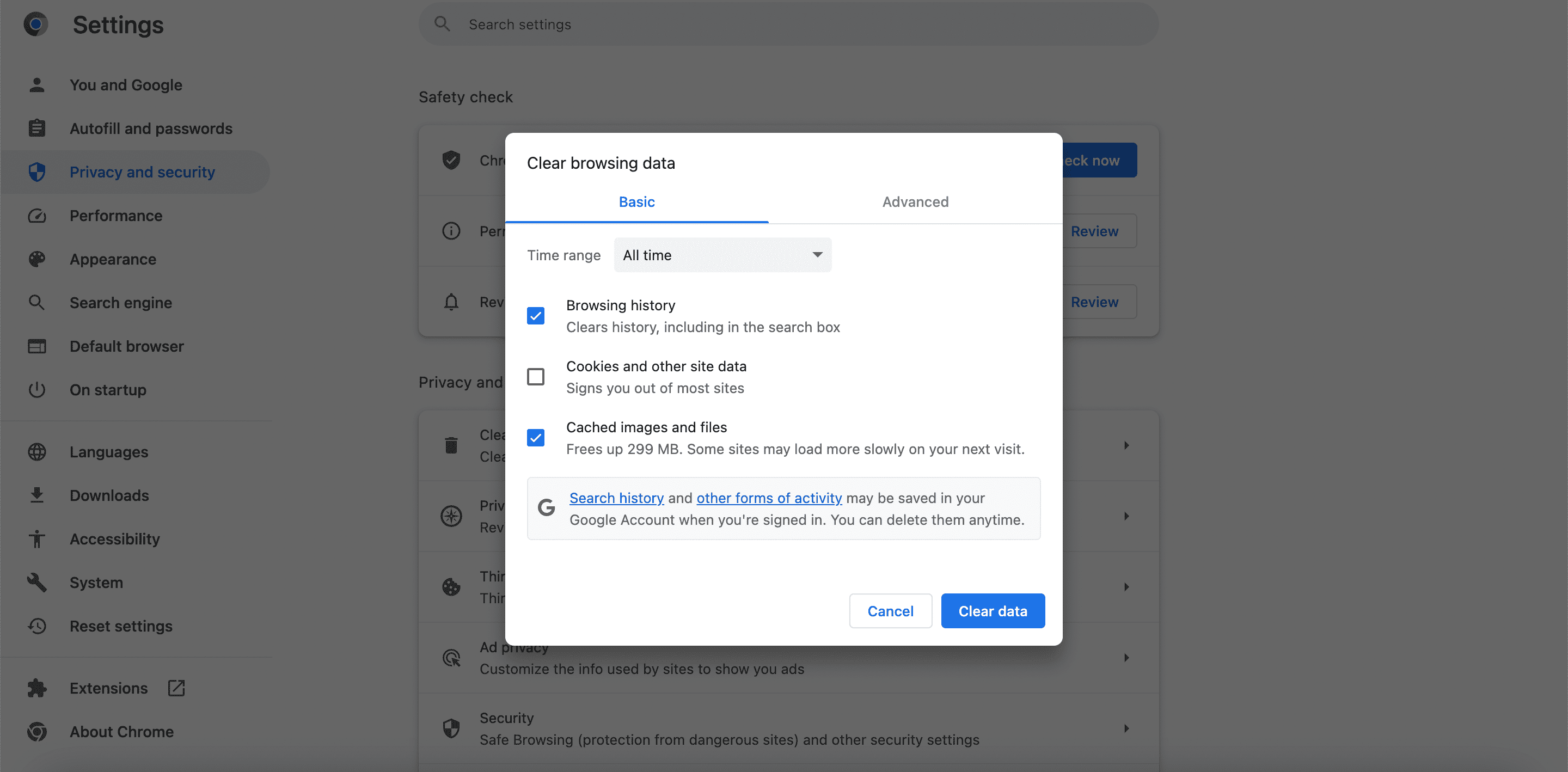
În cazul în care nu ați reușit să eliberați suficient spațiu, va fi necesar să ștergeți datele de navigare și imaginile din memoria cache a dispozitivului. Este recomandat să nu ștergeți cookie-urile, deoarece acest lucru ar putea duce la deconectarea dumneavoastră de pe toate site-urile la care sunteți autentificat.
În Chrome:
- Apăsați pe pictograma cu trei puncte pentru a deschide meniul Setări
- Introduceți „ștergeți navigarea” în bara de căutare
- Selectați „Ștergeți datele de navigare” din opțiuni
- Debifați „Cookie-uri”, apoi apăsați „Ștergeți datele”
Este important de reținut că, deși această acțiune creează spațiu temporar, va încetini temporar experiența de navigare, deoarece fișierele și imaginile temporare se vor repopula treptat pe măsură ce navigați pe internet.
Eliberați spațiu pentru a rezolva problema de stocare a Chrome
Soluțiile menționate anterior vă pot ajuta să eliberați spațiu suficient pe dispozitiv, permițând astfel funcționarea optimă a Chrome. Asigurați-vă că verificați frecvent cantitatea de spațiu de stocare disponibilă pe dispozitivul dumneavoastră pentru a preveni reapariția acestui mesaj de eroare.